كيفية استيراد أنواع الملفات المختلفة إلى Google Sheets
تأتي البيانات في أشكال عديدة. لحسن الحظ ، يمكن لـ Google Sheets استيراد البيانات الخارجية بتنسيقات متنوعة. هذا يوفر عليك متاعب كتابة البيانات يدويًا أو محاولة نسخها ولصقها.
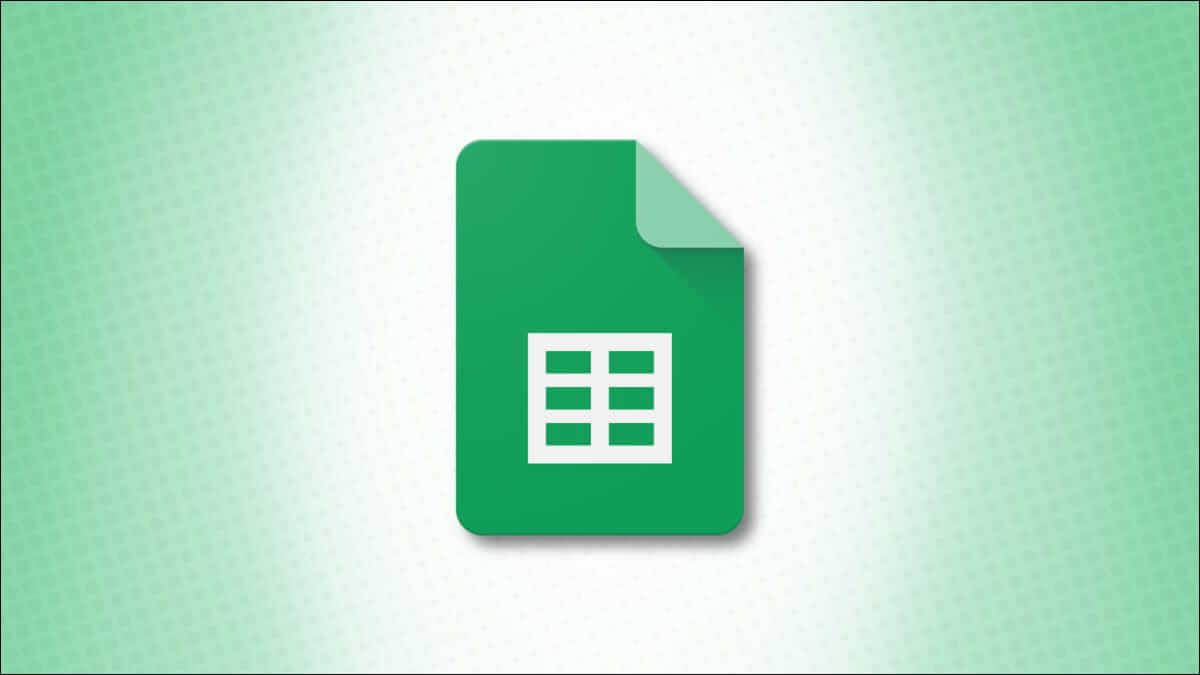
تدعم Google Sheets أكثر من 10 أنواع ملفات للاستيراد. يعد استيراد ملف Microsoft Excel أمرًا بسيطًا لأن التطبيق يتطابق بشكل وثيق مع جداول بيانات Google. ولكن قد يكون لديك ملف نصي عادي أو مفصول بفواصل أو مفصول بعلامات جدولة يتطلب بعض التنسيقات الإضافية.
أنواع الملفات المدعومة
فيما يلي قائمة بأنواع الملفات التي يمكنك حاليًا استيرادها إلى Google Sheets. لقد قمنا بإدراجها بالترتيب الأبجدي لتسهيل الأمر إذا كنت مهتمًا بواحد معين.
- CSV
- ODS
- TAB
- TSV
- TXT
- XLS
- XLSM
- XLSX
- XLT
- XLTM
- XLTX
قم باستيراد ملف إلى Google Sheets
توجه إلى موقع Google Sheets على الويب ، وسجّل الدخول وافتح المصنف الخاص بك. انقر فوق ملف> استيراد من القائمة العلوية.
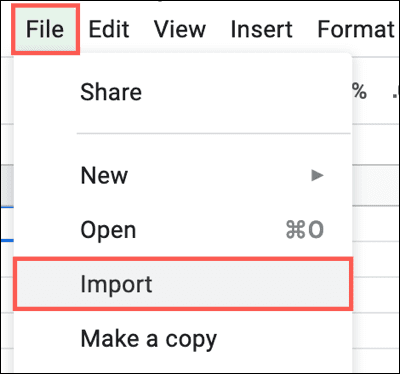
استخدم علامات التبويب في النافذة المنبثقة لتحديد موقع ملفك ثم انقر فوق “تحديد”. يمكنك الاختيار من ملفاتي في Google Drive أو المشتركة معي أو الأخيرة أو التحميل. على سبيل المثال ، استخدمنا ميزة التحميل لاستيراد ملف من جهاز الكمبيوتر الخاص بنا.
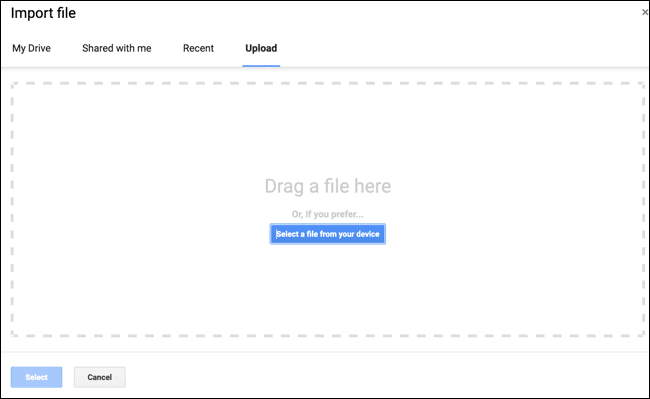
اعتمادًا على نوع الملف ، ستظهر لك خيارات مختلفة في النافذة التالية. هنا ، نقوم باستيراد ملف CSV لعرض جميع الخيارات المتاحة. لا يقدم كل نوع ملف كل خيار تراه هنا.
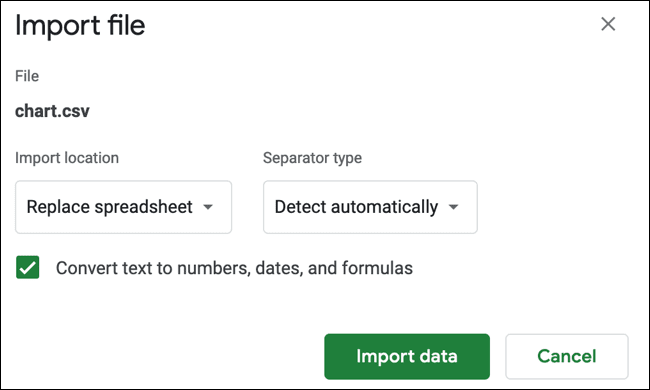
حدد موقع الاستيراد. يمكنك إنشاء ورقة جديدة أو إدراج ورقة جديدة أو استبدال ورقة أو استبدال الورقة الحالية أو إلحاق الورقة الحالية أو استبدال البيانات في الخلايا المحددة.
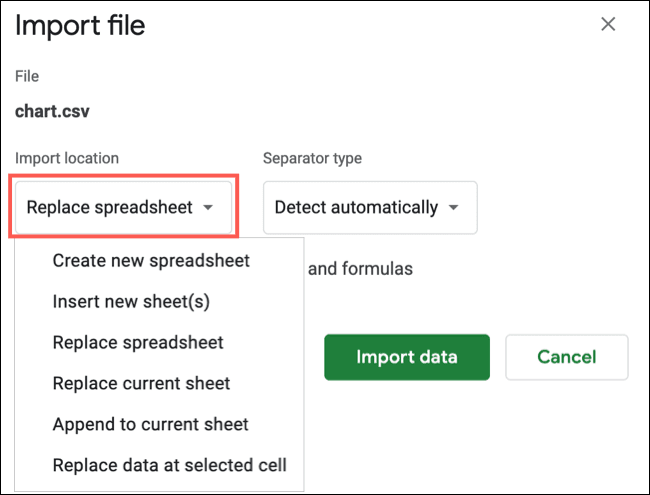
إذا كنت تستورد نوع ملف منفصل مثل CSV أو TSV أو TXT ، فاختر نوع الفاصل. يمكنك اختيار Tab أو Comma أو Custom ، أو جعل Google Sheets يكتشف تلقائيًا الفاصل بناءً على الملف.
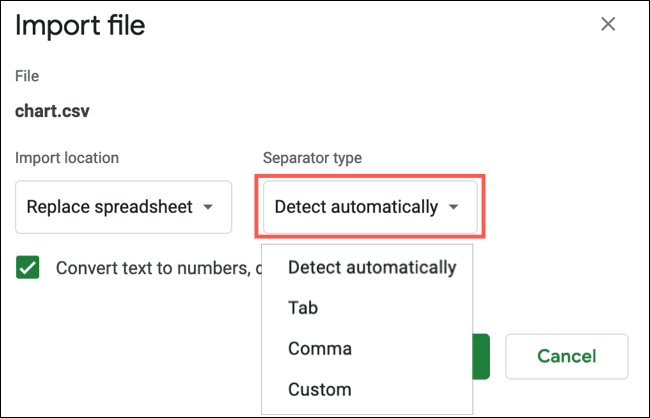
إذا حددت مخصص، فأدخل الفاصل الذي تريد استخدامه في المربع الذي يظهر.
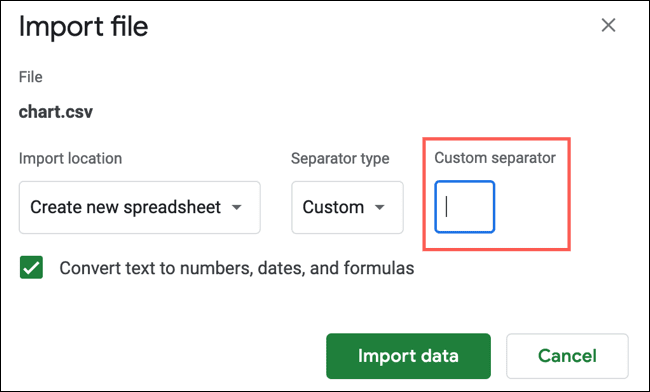
الخيار الأخير هو تحويل النص إلى أرقام وتواريخ وصيغ. لاستخدام هذا الخيار ، ما عليك سوى تحديد المربع.
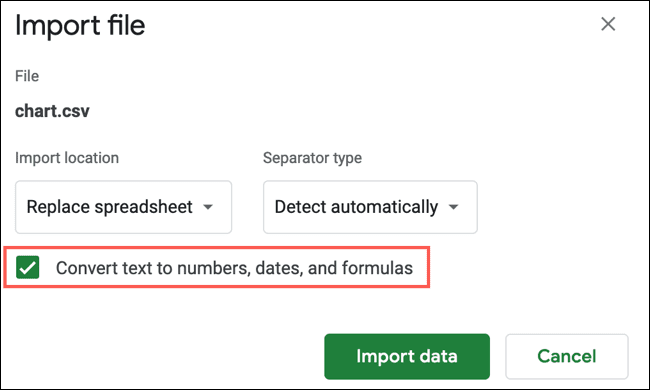
عند الانتهاء ، انقر على “استيراد البيانات”.
وهذا كل ما في الأمر! يجب أن تظهر بياناتك في الموقع الذي حددته ، ويجب أن تظهر أي ملفات منفصلة بشكل صحيح.
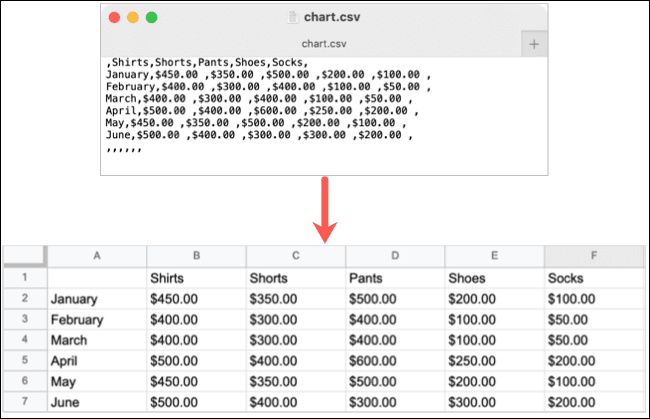
لتوضيح الاختلافات في خيارات الاستيراد بناءً على نوع الملف ، إليك الإعدادات التي يمكنك تحديدها لتلك ، بما في ذلك ODS و XLS و XLSX.
ما عليك سوى تحديد موقع الاستيراد. ولكن كما ترى ، يمكنك فقط إنشاء ورقة جديدة أو إدراج ورقة جديدة أو استبدال ورقة. خيارات الموقع المتبقية باللون الرمادي.
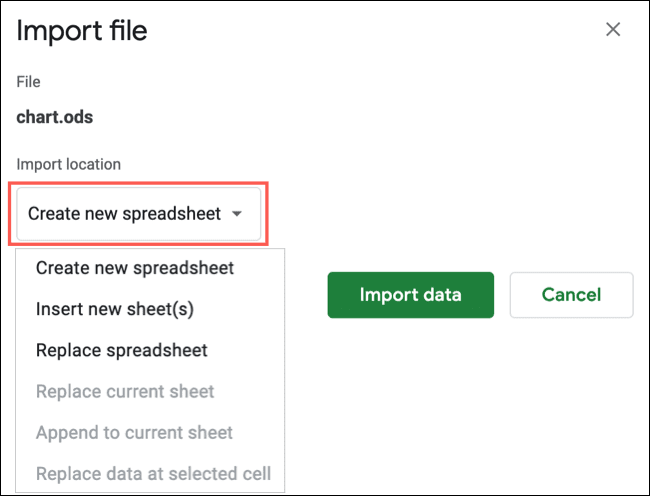
نأمل أن يكون نوع الملف الذي تريد استيراده مدعومًا في Google Sheets. وتذكر أنه يمكنك أيضًا استيراد البيانات من جدول بيانات آخر من Google Sheets.
